Электронные книги ONYX BOOX Nova Air - инструкция пользователя по применению, эксплуатации и установке на русском языке. Мы надеемся, она поможет вам решить возникшие у вас вопросы при эксплуатации техники.
Если остались вопросы, задайте их в комментариях после инструкции.
"Загружаем инструкцию", означает, что нужно подождать пока файл загрузится и можно будет его читать онлайн. Некоторые инструкции очень большие и время их появления зависит от вашей скорости интернета.
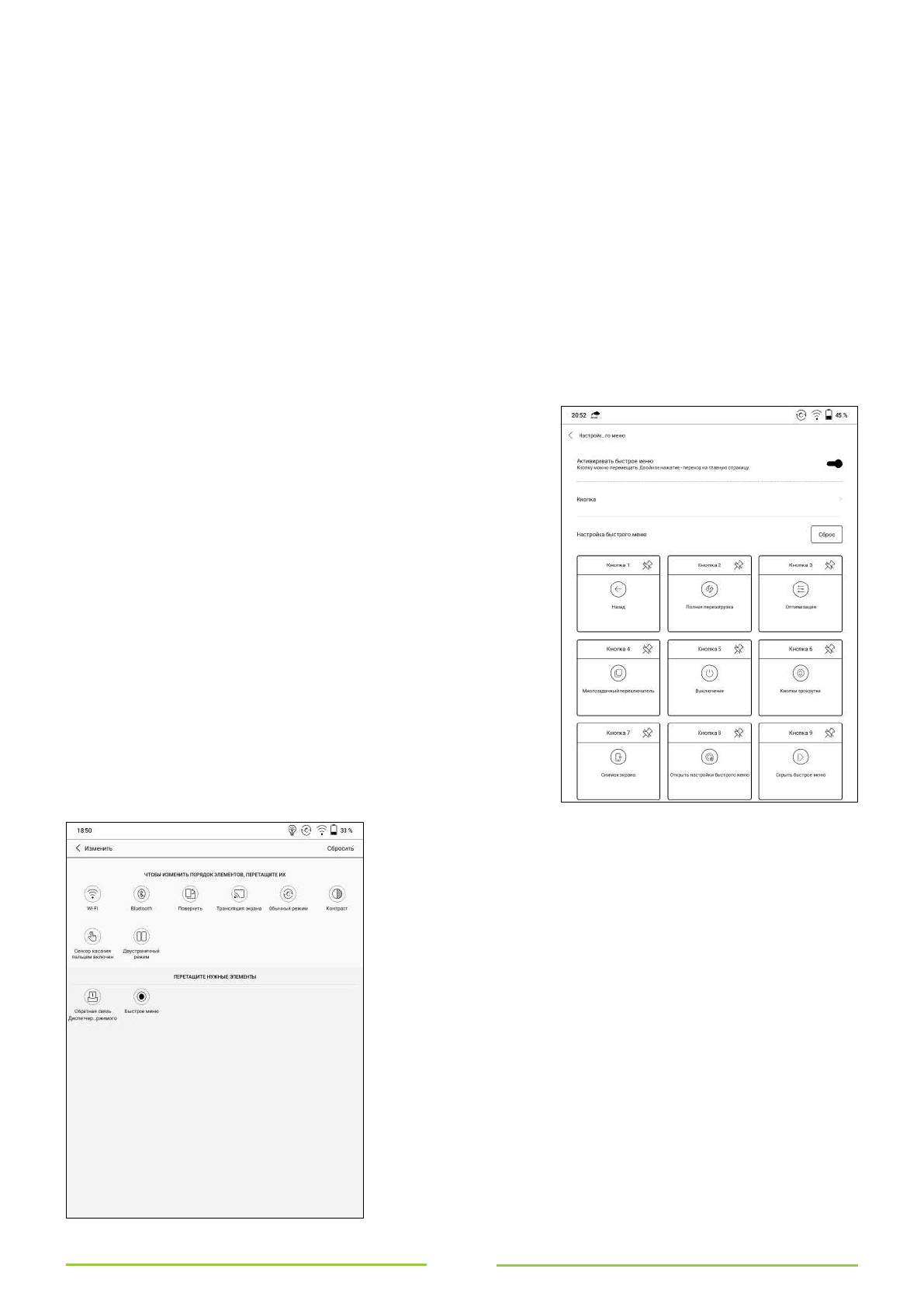
25
«Режим ожидания» (режим сна / спящий режим);
•
Два квадрата (один поверх другого)
– иконка, вызывающая миниатюры всех открытых окон (книг и
приложений);
•
Три линии с точками
– оптимизация настроек экрана (доступна только в некоторых приложениях; там,
где этой функцией нельзя воспользоваться, всё уже максимально оптимизировано и/или
кастомизируется с помощью других средств – например, собственного меню той или иной программы);
•
Две толстые стрелки, направленные в разные стороны
– принудительное полное обновление экрана
(с миганием и заливкой чёрным);
•
Направленная влево стрелка
– экранная кнопка «Назад».
Те иконки, которыми вы не собираетесь пользоваться, можно заменить на другие – те, что для вас
полезнее. Для этого вызовите быстрое меню и выберите в нём иконку с изображением кольца с
шестерёнкой, а затем в появившейся панели настроек выберите иконку, которую вы хотите заметить на
какую-то другую. После этого появится список доступных опций. Укажите ту, которая вам нужна. Имейте в
виду, что опций в списке больше, чем кажется на первый взгляд. Пролистывать этот список можно
скользящими движениями пальца или стилуса снизу вверх и сверху вниз. Кроме того, стоит сказать, что
дополнительные варианты присутствуют в разделе под названием «Запущенные приложения».
При помощи той же панели настроек быстрого меню вы можете сделать так, чтобы некоторые иконки
отображались на экране постоянно (наравне с основной иконкой
быстрого меню в виде серого круга). Для этого прикоснитесь к
перечёркнутому изображению канцелярской кнопки рядом с
номером соответствующей кнопки/иконки. Выведенные на экран
новые иконки можно перетаскивать пальцем или стилусом
практически в любое место по вашему усмотрению. Чтобы убрать
эти иконки, вновь зайдите в панель настроек быстрого меню и
прикоснитесь к изображению канцелярской кнопки рядом с
номерами соответствующих кнопок/иконок.
Добавим, что при желании иконку быстрого меню (серый
круг) можно скрыть. Для этого прикоснитесь к этой иконке,
выберите иконку с изображением кольца с шестерёнкой, а затем
в появившейся панели настроек быстрого меню переведите влево
переключатель возле слов «Активировать быстрое меню».
Если вы планируете регулярно пользоваться быстрым меню,
но в то же время понимаете, что в некоторых случаях его лучше
полностью скрывать, выведите опцию «Быстрое меню» на панель
управления, которая отображается после прикосновения к
верхней статусной строке или после скользящего движения
пальца от верхнего края экрана по направлению к центру. Для
этого прикоснитесь к верхней статусной строке, выберите опцию
«Редактировать» и перетяните элемент «Быстрое меню» в
верхнюю область – к
остальным опциям. После этого вы можете включать и выключать
отображение иконки быстрого меню, касаясь сперва верхней
статусной строки, а затем – опции «Быстрое меню» на
появляющейся после этого панели управления.
Помимо этого, стоит заметить, что в список опций самого
быстрого меню можно вывести и опцию «Отключить быстрое
меню». Для этого вызовите быстрое меню и выберите в нём
иконку с изображением кольца с шестерёнкой, а затем в
появившейся панели настроек выберите иконку, которую вы
хотите заметить на иконку опции ««Отключить быстрое меню». В
появившемся списке, который нужно будет пролистывать
пальцем или стилусом снизу вверх, выберите опцию «Отключить
быстрое меню».
На всякий случай напомним, что в некоторых случаях
целесообразно не отключать быстрое меню полностью, а
превращать на время его иконку в неброскую и маленькую
кривую линию. Для этого нужно прикоснуться к иконке данного
меню (к серому кругу) и выбрать элемент с изображением
направленной вправо стрелки.
Добавим, что в панели настроек быстрого меню, которая
вызывается описанным выше способом, есть возможность






















































































































